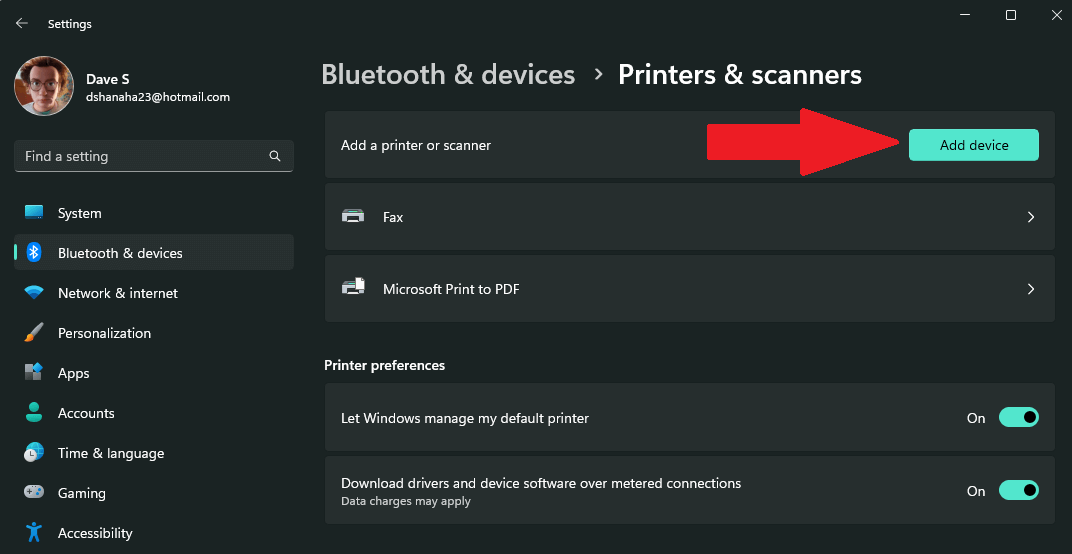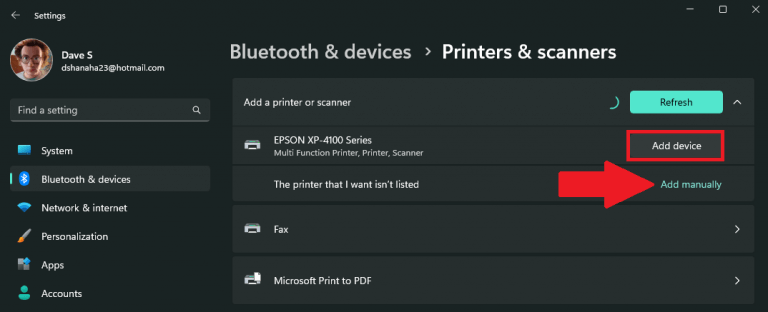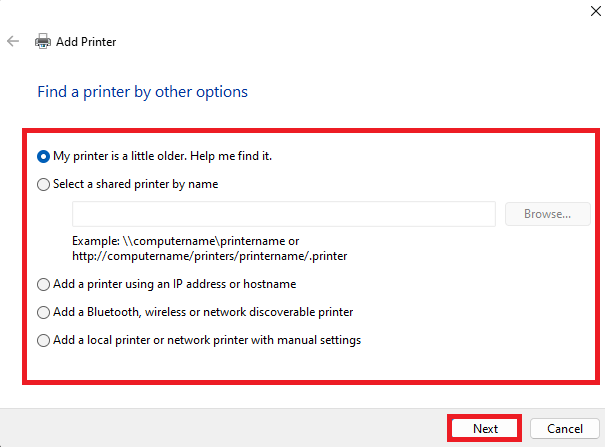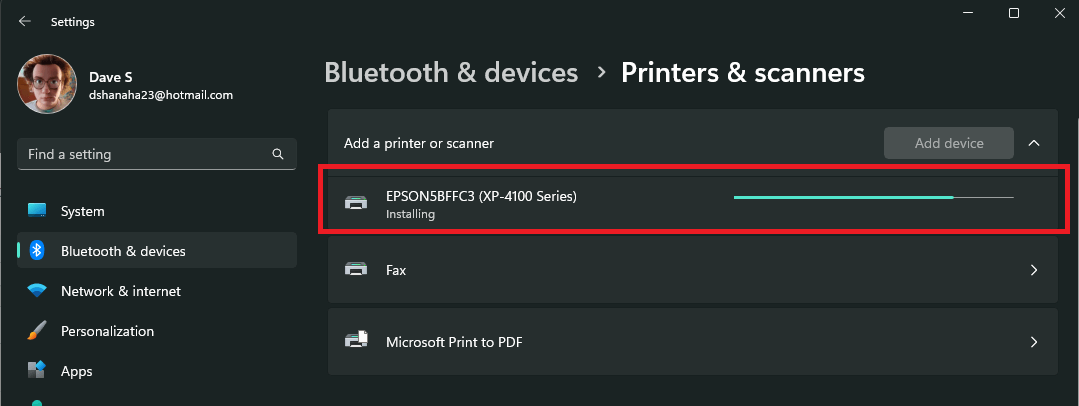Cuando quieras agregar una impresora en Windows 11, por lo general, puede comenzar a imprimir de inmediato. Si su impresora está encendida y conectada a su red local o conexión Bluetooth, Windows 11 debería poder encontrarla fácilmente.
Windows 11 es compatible con la mayoría de las impresoras, por lo que probablemente no tendrá que instalar ningún software de impresión especial. Controladores de impresora adicionales y otros soportes pueden estar disponibles como parte de Windows Update,
Añadir una impresora
Si tiene una impresora que se puede conectar a su PC a través de WIFI o Bluetooth, Windows 11 puede encontrar fácilmente la impresora por usted y agregarla a su PC sin pensar demasiado. Siga estos pasos para agregar una impresora automáticamente a su PC con Windows 11.
1. Abra Configuración (Tecla de Windows + i atajo de teclado)
¿Cómo conectar la impresora a la computadora portátil?
Opción 2: conecte la impresora a su computadora portátil mediante un cable. Si tiene el cable de impresora correcto, puede conectar su impresora a su computadora portátil a través del cable.
¿Cómo agrego un escáner a Windows 10?
Configure el escáner Conecte la impresora a la computadora usando un cable o WiFi. Presione la tecla de Windows para abrir la Búsqueda de Windows. Escriba Impresoras y escáneres. Seleccione Impresoras y escáneres en Mejores resultados de coincidencia y elija Abrir. Seleccione Agregar dispositivo. Después de agregar con éxito el dispositivo de la impresora, regrese a la búsqueda de Windows tocando la tecla de Windows.
2. Ir a Bluetooth y dispositivos > Impresoras y escáneres
3. Haga clic en Añadir dispositivo para agregar una impresora o un escáner.
4a. Hacer clic Añadir dispositivo junto a la impresora o el escáner que desea agregar. Windows 11 encontrará automáticamente la impresora y los controladores necesarios y los instalará en su PC.
4b. ¿La impresora no aparece en la lista? Hacer clic Agregar manualmente junto a La impresora que quiero no está en la lista. Consulte la imagen a continuación para ver las opciones disponibles para agregar una impresora manualmente. Hacer clic Próximo para continuar buscando su impresora en Windows 11.
¿Cómo agregar una impresora a Windows 11?
Abra Configuración (tecla de Windows + método abreviado de teclado i) 2.Vaya a Bluetooth y dispositivos > Impresoras y escáneres 3. Haga clic en Agregar dispositivo para agregar una impresora o un escáner. 4a. Haga clic en Agregar dispositivo junto a la impresora o el escáner que desea agregar. Windows 11 encontrará automáticamente la impresora y los controladores necesarios y los instalará en su PC.
¿Cómo agrego una impresora inalámbrica a Windows 10?
Para agregar una impresora inalámbrica a Windows 10, vaya a Inicio > Configuración > Dispositivos > Impresoras y escáneres y seleccione Agregar impresora o escáner. Espere a que Windows 10 encuentre su impresora inalámbrica.
5. Si eligió agregar automáticamente una impresora en Windows 11, solo necesita sentarse y esperar hasta que Windows instale los controladores de impresora necesarios y pueda comenzar a usar su impresora.
Ahora que la instalación de la impresora está completa, la nueva impresora aparecerá en la lista de Impresoras y escáneres que ahora puede usar para imprimir en Windows 11. Claramente, agregar una impresora no ha cambiado mucho desde Windows 10.
¿Tiene algún problema con la impresora? Obtenga ayuda de Microsoft para arreglar la conexión de la impresora y solucionar otros problemas de impresión.
¿Sigues usando una impresora? Para que lo usas? Infórmenos en la sección para comentarios.
¿Cómo agrego una impresora o un escáner a Windows 11?
Vaya a Bluetooth y dispositivos > Impresoras y escáneres 3. Haga clic en Agregar dispositivo para agregar una impresora o un escáner. 4a. Haga clic en Agregar dispositivo junto a la impresora o el escáner que desea agregar. Windows 11 encontrará automáticamente la impresora y los controladores necesarios y los instalará en su PC. 4b.
¿Cómo agrego una impresora de red a Windows 10?
Para agregar una impresora de red a Windows 10, vaya a Inicio > Configuración > Dispositivos > Impresoras y escáneres y seleccione Agregar impresora o escáner. Windows 10 mostrará las impresoras cercanas; seleccione su impresora y siga las indicaciones en pantalla.